- Зохиолч Abigail Brown [email protected].
- Public 2023-12-17 06:56.
- Хамгийн сүүлд өөрчлөгдсөн 2025-01-24 12:18.
Excel-ийн ROW функц нь лавлагааны мөрийн дугаарыг буцаана. COLUMN функц нь баганын дугаарыг буцаана. Энэ зааварт байгаа жишээнүүд нь эдгээр ROW болон COLUMN функцийг хэрхэн ашиглахыг харуулж байна.
Энэ нийтлэл дэх заавар нь Microsoft 365, Excel 2019, Excel 2016, Excel 2013, Excel 2010, Mac-д зориулсан Excel 2019, Mac-д зориулсан Excel 2016, Mac-д зориулсан Excel 2011, Excel Online-д хамаарна.
ROW болон COLUMN функцийн хэрэглээ
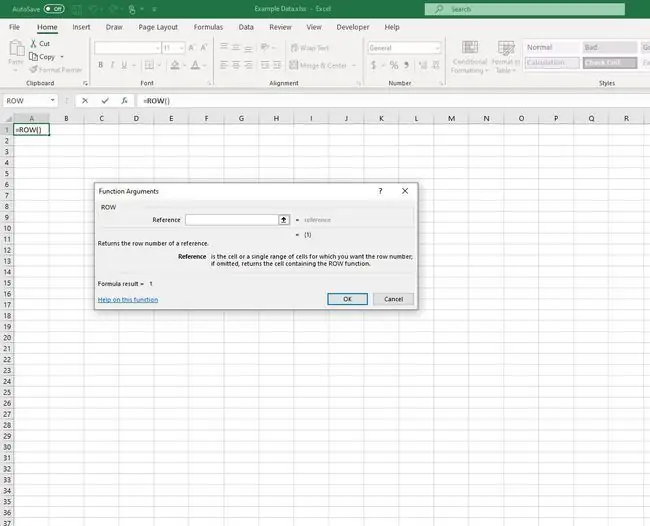
ROW функц нь:
- Өгөгдсөн нүдний лавлагааны мөрийн дугаарыг буцаана.
- Ажлын хуудасны функц байрлах нүдний мөрийн дугаарыг буцаана.
- Масивын томьёонд ашиглагдах үед функцийн байрлаж буй бүх мөрийн дугаарыг тодорхойлсон цуврал тоог буцаана.
COLUMN функцийг дараахад ашигладаг:
- Ажлын хуудасны функц байрлах нүдний баганын дугаарыг буцаана.
- Өгөгдсөн нүдний лавлагааны баганын дугаарыг буцаана.
Excel-ийн ажлын хуудсанд мөрүүдийг дээрээс доош дугаарласан бөгөөд 1-р мөр нь эхний мөр байна. Багануудыг зүүнээс баруун тийш дугаарласан, А багана нь эхний багана.
Тиймээс ROW функц нь ажлын хуудасны эхний мөрөнд 1, сүүлчийн мөрөнд 1, 048, 576-г буцаана.
ROW болон COUMN функцуудын синтакс ба аргументууд
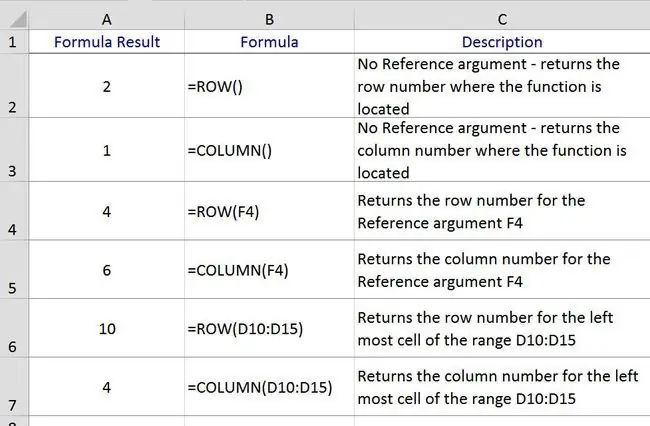
Функцийн синтакс нь функцын зохион байгуулалттай холбоотой бөгөөд функцийн нэр, хаалт, аргументуудыг агуулдаг.
ROW функцийн синтакс нь:
COLUMN функцийн синтакс нь:
Лавлагаа (заавал биш): Мөрийн дугаар эсвэл баганын үсгийг буцаахыг хүсэж буй нүд эсвэл хүрээ.
Хэрэв лавлагааны аргументыг орхигдуулсан бол дараах зүйл тохиолдох болно:
- ROW функц нь тухайн функц байрладаг нүдний лавлагааны мөрийн дугаарыг буцаана (дээр үзүүлсэн жишээнүүдийн 2-р мөрийг харна уу).
- COLUMN функц нь функц байрладаг нүдний лавлагааны баганын дугаарыг буцаана (дээр үзүүлсэн жишээн дэх 3-р мөрийг харна уу).
Хэрэв лавлагааны аргументийн хувьд нүдний лавлагааны мужийг оруулсан бол функц нь өгсөн муж дахь эхний нүдний мөр эсвэл баганын дугаарыг буцаана (дээр үзүүлсэн жишээнүүдийн 6, 7-р мөрийг харна уу).
Жишээ 1 - ROW функцтэй лавлагааны аргументыг орхих
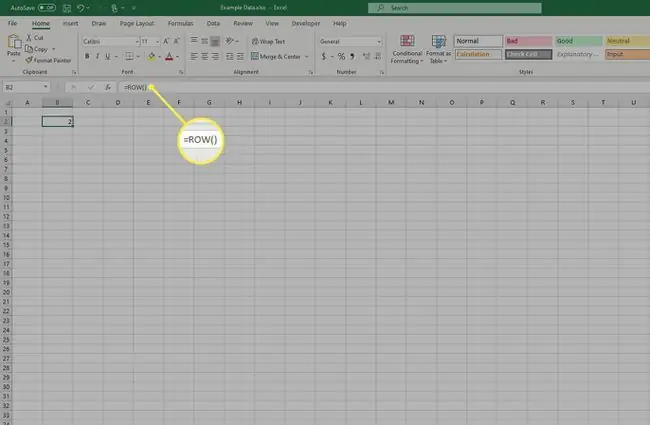
Эхний жишээ (дээр үзүүлсэн жишээнүүдийн 2-р мөрийг харна уу) лавлагааны аргументыг орхигдуулсан бөгөөд ажлын хуудас дахь функцийн байршилд тулгуурлан мөрийн дугаарыг буцаана.
Excel-ийн ихэнх функцүүдийн нэгэн адил функцийг идэвхтэй нүд рүү шууд бичих эсвэл функцийн харилцах цонхыг ашиглан оруулах боломжтой.
Идэвхтэй нүдэнд функц бичихийн тулд дараах алхмуудыг дагана уу:
- Идэвхтэй нүд болгохын тулд B2 нүдийг сонгоно уу.
- Нүдэнд =ROW() томьёог бичнэ үү.
- Функцийг дуусгахын тулд гар дээрх Enter товчийг дарна уу.
Функц нь ажлын хуудасны хоёр дахь мөрөнд байрлаж байгаа тул 2-ын тоо B2 нүдэнд харагдана.
Та B2 нүдийг сонгох үед ажлын хуудасны дээрх томьёоны мөрөнд=ROW() бүрэн функц гарч ирнэ.
Жишээ 2 - COLUMN функцтэй лавлагааны аргументыг ашиглана уу
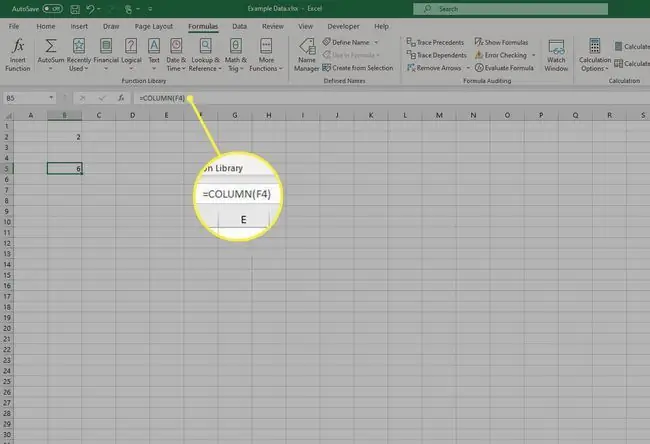
Хоёр дахь жишээ (дээр үзүүлсэн жишээнүүдийн 3-р мөрийг харна уу) функцийн лавлагааны аргумент болгон оруулсан нүдний лавлагааны (F4) баганын үсгийг буцаана.
- Идэвхтэй нүд болгохын тулд B5 нүдийг сонгоно уу.
- Томъёо табыг сонгоно уу.
- Функц унадаг жагсаалтыг нээхийн тулд Хайх ба лавлагаа-г сонгоно уу.
- Жагсаалтаас COLUMN-г сонгон Функцийн аргументуудын харилцах цонхыг гаргана.
- Харилцах цонхны Лавлах мөрөнд курсорыг байрлуул.
- Харилцах цонхонд нүдний лавлагааг оруулахын тулд ажлын хуудаснаас F4 нүдийг сонгоно уу.
- Функцийг дуусгаад ажлын хуудас руу буцахын тулд OK-г сонгоно уу.
F4 нүд нь ажлын хуудасны зургаа дахь баганад (F багана) байрлаж байгаа тул B5 нүдэнд 6-ын тоо гарч ирнэ.
Та B5 нүдийг сонгох үед ажлын хуудасны дээрх томьёоны мөрөнд=COLUMN(F4) бүрэн функц гарч ирнэ.
Excel Online-д туузны Томъёо таб байхгүй тул та Excel-ийн бүх хувилбарт ажилладаг дараах аргыг ашиглаж болно.

- Идэвхтэй нүд болгохын тулд B5 нүдийг сонгоно уу.
- Томъёоны мөрний хажууд байгаа Оруулах функц товчийг сонгоно уу.
- Ангиллын жагсаалтаас Хайлт, лавлагаа-г сонгоно уу.
- Жагсаалтаас Багана-г сонгоод OK-г сонгоно уу.
- Нүдний лавлагааг оруулахын тулд ажлын хуудаснаас F4 нүдийг сонгоно уу.
- Enter товчийг дар.
F4 нүд нь ажлын хуудасны зургаа дахь баганад (F багана) байрлаж байгаа тул B5 нүдэнд 6-ын тоо гарч ирнэ.
Та B5 нүдийг сонгох үед ажлын хуудасны дээрх томьёоны мөрөнд=COLUMN(F4) бүрэн функц гарч ирнэ.






